怎么查找电脑配置呢 查找电脑配置的方法
时间:2017-07-04 来源:互联网 浏览量:
今天给大家带来怎么查找电脑配置呢,查找电脑配置的方法,让您轻松解决问题。
在平时的日常生活里,有时候我们需要查看自己的电脑配置以进行一些工作,那么该如何查找电脑配置呢?下面是学习啦小编收集的查找电脑配置的方法,希望对你有所帮助。
查找电脑配置的方法01同时按“win”+“R”,调出运行框。
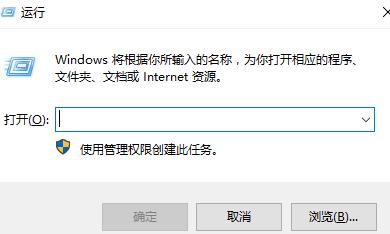
02在弹出的输入框里输入“dxdiag”并点击确认。
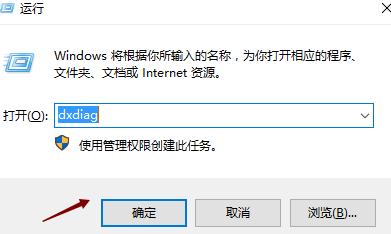
03短暂等待后,就会弹窗出现directx诊断工具界面,里面对于系统、显示屏、声音、输入端的设备配置和情况都有详细的说明,你可以根据你想了解的信息在上方的选项下点击查看。

04除此之外,你还可以打开控制面板,然后选择设备管理器并进入。
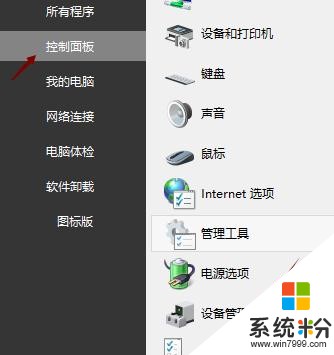
05进入后,你就可以查看到很详细的电脑各个设备的配置信息,根据你想查看的信息选择即可。
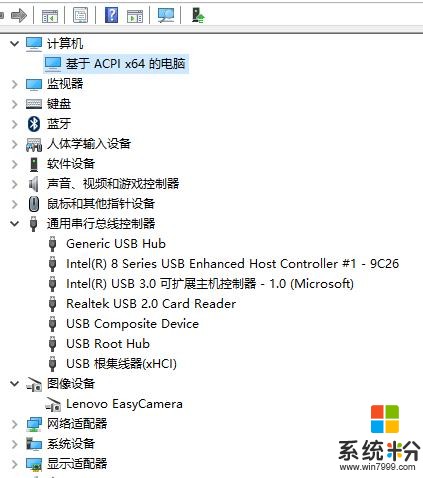
06除此之外还可以借助其他软件查看,在电脑上下载一个鲁大师并安装。
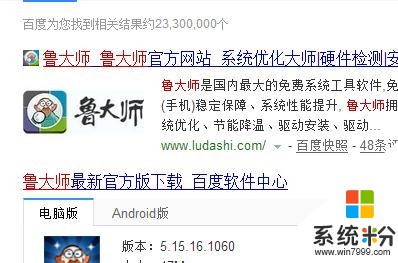
07打开之后点击右上角的“硬件检测”,就可以查看到电脑的详细的配置信息了。

如何查找电脑配置呢相关文章:
1.电脑配置的高低怎么查看
2.怎么查找电脑硬件配置
3.如何查看电脑的配置信息
4.怎样快速查看电脑配置 查看电脑配置方法
以上就是怎么查找电脑配置呢,查找电脑配置的方法教程,希望本文中能帮您解决问题。
我要分享:
电脑软件热门教程
- 1 Windows系统的电脑怎么进行体验指数测评?
- 2 小米的鼠标可以连联想的笔记本吗 小米蓝牙鼠标怎么连接电脑
- 3 检测Windows8是否兼容蓝牙4.0的方法
- 4游戏经常未响应怎么解决 如何解决游戏经常未响应的问题
- 5神舟X55屏幕锁密码忘记的开机方法 解决神舟X55屏幕锁密码忘记问题的方法
- 6Win7系统如何修改DNS
- 7笔记本windows7操作系统怎样对鼠标驱动进行更新 笔记本windows7操作系统对鼠标驱动进行更新的方法
- 8触屏笔记本怎么使用屏幕打字? 触屏笔记本如何使用屏幕打字的方法
- 9xp笔记本无法关机怎么办
- 10tl-wr886n无线桥接总掉线怎么处理 tl-wr886n无线桥接总掉线如何处理
